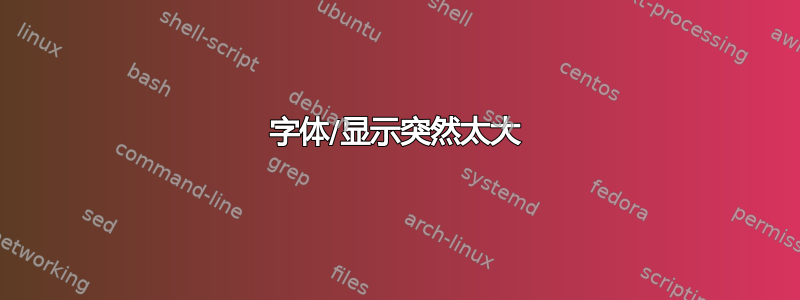
我在工作中使用 Windows 7,并设置了双显示器。周五下午一切都很好,但今天早上当我登录时,计算机决定是时候将我的主屏幕切换到辅助显示器了,两个显示器上的所有内容看起来都更大。我将屏幕切换回正确位置,主屏幕(底部带有开始按钮的屏幕)上的字体现在没问题了。在辅助屏幕上,所有内容都太大了 - 似乎是显示屏本身太大,而不是字体大小太大。当我将一个项目从一个屏幕移动到另一个屏幕时,就好像有人在第二个屏幕上放了一个放大镜,整个项目都会扩大,其中一些会被切断。我进入控制面板并将字体设置为 100%,但它不允许我再缩小。分辨率设置为最高级别。我不是管理员,上述操作是我计算机知识的极限。该怎么办?提前感谢超级用户!
答案1
我遇到过这种情况。重启后问题解决了。我认为发生这种情况的原因如下:我重启了机器,然后第一次使用另一台机器的远程桌面登录。我远程控制的机器具有高 DPI 屏幕,并且显示设置“更改所有项目的大小”设置为 200%。不知何故,从该机器登录时,第一个会话锁定了大小,因此无法在后续的本地会话中更改。(窗口甚至显示显示为 100%,但事实并非如此。)
答案2
我也遇到过这种情况,我的一个程序因为字体太大而无法运行,于是给了我一个解决方案。转到“开始”→“控制面板”→“外观/个性化”→“显示”。从那里我看到字体设置现在已勾选了中等大小。我只需将其恢复为最小(默认)大小即可。它会自动重新启动,这就是我的解决办法。
答案3
我的问题出现在从 150%(这是我的个人默认值)更改为 100% 然后再更改回 150% 之后。
为了在 Windows 7 中修复它,至少我右键单击桌面停止->个性化->更改为随机 Aero 主题。
答案4
无需重启即可解决问题的方法如下:
- 从开始按钮选择“设备和打印机”
- 右键单击您正在使用的计算机图标
- 选择“显示设置”
- 选择适合您的分辨率...通常为 1680x1050
瞧!!


